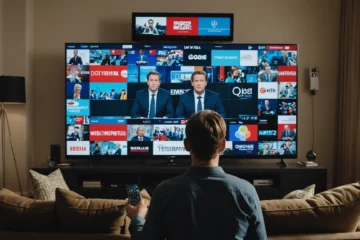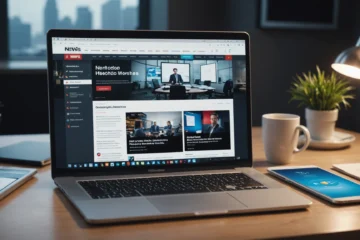Comment télécharger de Netflix – Télécharger et Sauvegarder des films ; Séries sera discuté ici. Netflix reste le service de streaming vidéo le plus utilisé. Cependant, aussi pratique que soit le streaming de vidéos sur Internet, il y a des moments où vous avez besoin de regarder des vidéos sans chopard replicas watches accès à Internet. Si vous prévoyez de prendre l’avion, de visiter un endroit éloigné ou d’être autrement sans accès au Wi-Fi, vous voudrez peut-être télécharger quelque chose sur votre téléphone ou votre tablette pour le visionner hors ligne. En savoir plus ? sur popcornflix
Comment télécharger à partir de Netflix
Netflix rend simple le téléchargement de contenu Netflix sur un appareil mobile pour des scénarios comme ceux-ci. Voici comment procéder. Les titres Netflix ne peuvent être téléchargés que sur les smartphones et certaines tablettes, comme l’iPad, il faut le noter. Ils ne peuvent pas être téléchargés sur votre ordinateur, votre console de jeu ou votre télévision.
Obtenir votre téléchargement depuis Netflix
Étape 1:Vérifiez que vous êtes à jour.
Avant toute chose, assurez-vous que votre application Netflix est à jour. Si votre appareil n’est pas configuré pour se mettre à jour automatiquement, rendez-vous sur l’App Store sur un appareil iOS (la version 9.0 ou ultérieure est requise) ou sur le Google Play Store wwf watches sur un appareil Android. Si vous souhaitez accéder à Netflix sur Windows 10, accédez à la boutique depuis la barre des tâches ou le menu Démarrer, cliquez sur l’icône de votre utilisateur, puis sur Téléchargements ou Mises à jour. Enfin, choisissez de vérifier les mises à jour pour commencer la mise à niveau du programme Netflix.
Étape 2:Sélectionnez une qualité de téléchargement.
Les téléchargements de Netflix sont disponibles en deux niveaux de qualité : Standard et Supérieure. Cette dernière semble être la haute définition, avec une qualité située quelque part entre 720p et 1080p, mais Netflix ne le précise pas. Standard prend moins de place sur votre smartphone et vous permet de télécharger des informations plus rapidement, mais High demande un peu plus d’espace et de patience. Votre choix dépendra de l’espace libre dont vous disposez producthermes 1816 fashionable belts et du type d’appareil que vous utilisez. Par exemple, sur votre nouveau téléphone, le réglage normal peut sembler acceptable, tandis qu’une résolution plus élevée peut être préférée pour votre tablette ou votre ordinateur portable.
Repérez le menu Paramètres de l’application pour faire votre sélection. Sur les applications pour smartphones Android ou iOS, il pourrait être nommé Plus ou situé sous le symbole de votre profil. Sélectionnez la qualité choisie en cliquant ou en tapant sur Qualité vidéo ou Qualité vidéo de téléchargement (Android) sous l’en-tête Téléchargements. Plus loin dans ce billet, nous verrons plus en détail l’espace que prennent les téléchargements Netflix.
Étape 3:Choisir un poison.
Bien que tout ne soit pas accessible au téléchargement sur Netflix, l’entreprise a facilité l’identification des films téléchargeables en les regroupant dans une section intitulée « Disponible au téléchargement. » Lorsque vous choisissez TV Shows ou Movies, cette catégorie apparaît comme un sous-menu parmi les autres sélections de genre. Elle sera l’avant-dernière option sous la zone Accueil sur les appareils Windows 10. Si vous utilisez l’application Netflix pour iOS ou Android, vous pouvez également voir les titres disponibles en sélectionnant Trouver plus à télécharger ou Trouver quelque chose à télécharger sous le menu Téléchargements.
Si vous recherchez un titre spécifique, l’icône de téléchargement, une flèche vers le bas avec une ligne horizontale en dessous, vous indiquera qu’il peut être téléchargé.
Étape 4: Commencez votre téléchargement.
Sélectionnez l’icône de téléchargement à côté du programme ou du film que vous souhaitez visionner pour commencer à le télécharger. Voici un petit conseil pour les utilisateurs d’Android : Vous pouvez choisir l’emplacement de stockage des téléchargements dans l’application Netflix. Auparavant, Netflix utilisait par défaut le périphérique de stockage sur lequel l’application était installée, mais une récente mise à jour a permis d’accroître les possibilités de l’application. Vous pouvez désormais insérer une carte microSD dans votre smartphone et utiliser le menu Paramètres de l’appli pour la spécifier comme destination de téléchargement par défaut.
Étape 5:Regardez les films que vous avez téléchargés.
Tout le matériel Netflix s’affiche dans la zone Téléchargements après avoir été téléchargé. Sur les appareils mobiles, appuyez sur le menu Téléchargements ; sur Windows, appuyez sur le bouton de menu dans le coin supérieur gauche du programme. La taille et le classement du titre sont indiqués juste à côté. Cliquez ou appuyez sur la vignette de la vidéo pour commencer à regarder un épisode.
Comment visionner un film Netflix que vous avez téléchargé?
Vous n’avez rien à faire de plus pour visionner un film que vous avez téléchargé sur votre iPhone, iPad ou appareil Android. Revenez au film ou au programme télévisé que vous voulez regarder et touchez-le pour commencer à le regarder.
Si vous ne pouvez pas voir le site web du programme ou du film parce que vous n’êtes pas connecté à Internet, appuyez sur Téléchargements en bas de l’écran pour obtenir une liste de tous les films et séries télévisées téléchargés sur votre appareil.
Vous pouvez également appuyer sur « Téléchargements » en bas de la page pour obtenir immédiatement la liste de tous les films et séries TV téléchargés sur votre appareil mobile.
Comment économiser de l’espace sur Netflix en supprimant un film téléchargé?
Vous pouvez souhaiter effacer certains films de votre appareil mobile une fois que vous les avez téléchargés pour économiser de l’espace. Il existe deux options pour ce faire :
Pour supprimer des films téléchargés individuellement, allez sur la page d’information du film ou de la série et appuyez sur le symbole de l’appareil mobile indiquant que le film a été téléchargé-Tapez Supprimer le téléchargement dans le menu contextuel d’affichage.
Allez sur la page des téléchargements et appuyez sur le symbole du crayon en haut à droite pour effacer toutes vos vidéos téléchargées en une seule fois. Choisissez le titre que vous souhaitez supprimer, puis appuyez sur l’icône de la corbeille dans le coin supérieur droit sur un iPhone ou un iPad ; sélectionnez le titre que vous souhaitez supprimer sur un Android et appuyez sur l’icône de la corbeille dans le coin supérieur droit.
Les vidéos téléchargées ne sont plus disponibles.